Приступим к реализации:
Первым делом необходимо загрузить само приложение, для этого открываем страницу на Github, опускаемся немного ниже. Находим ссылку, соответствующую вашему браузеру и нажимаем на нее:Откроется страница расширения в выбранном Вам магазине, начинаем установку, кликнув на "Установить":
Подтверждаем добавление, предоставив доступ к чтению страниц, благодаря чему приложение сможет нормально функционировать. Также запрашивается разрешение на загрузки для того, чтобы сохранять итоговый файл:
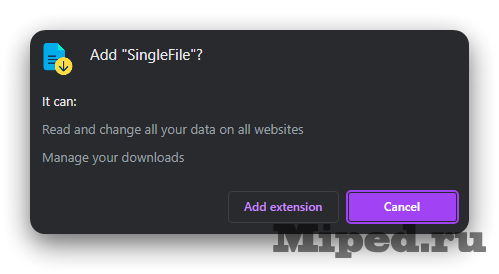
Для более удобного доступа можно закрепить расширение на панели задач, чтобы каждый раз не раскрывать список. Делается это при помощи одного действия, изображенного ниже:
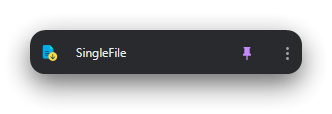
После чего переходим на нужную страницу и нажимаем на иконку приложение, если страницу нельзя сохранить, то у Вас появится соответствующий значок. Расширение не способно сохранить только несколько вариантов, связанных напрямую с браузером:
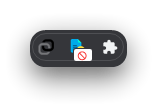
Если же все прошло успешно, то в левом нижнем углу Вы можете увидеть процесс и рассчитать примерное время ожидание, обычно оно занимает не более пары минут:
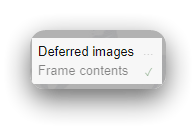
Итоговый результат автоматически загрузиться на ваше устройство, так как ранее мы предоставили на это доступ:
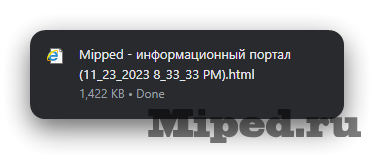
Вот, к примеру страница нашего сайта, сохраненная при помощи этого расширения:
На этом все, надеюсь статья оказалась для Вас полезной!


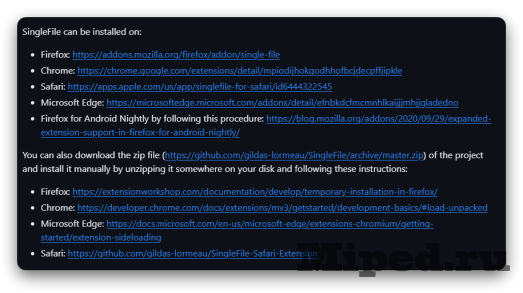
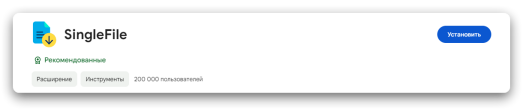
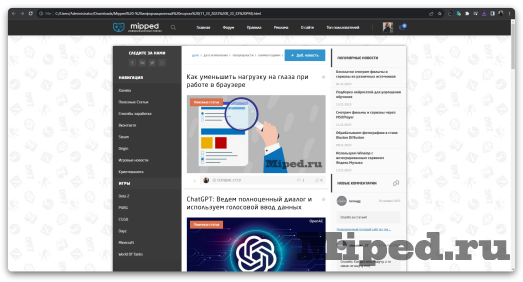
Посетители, находящиеся в группе Гости, не могут оставлять комментарии к данной публикации.